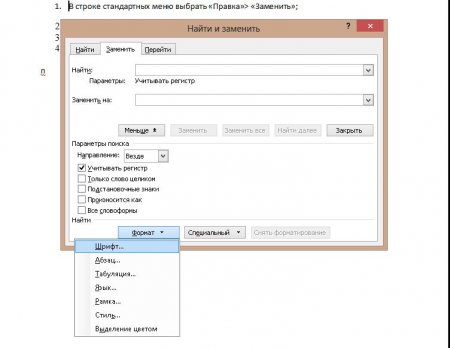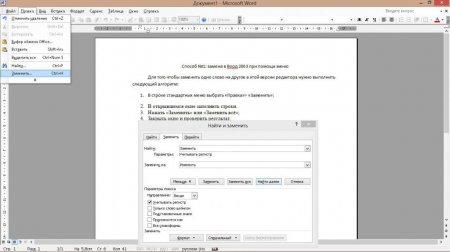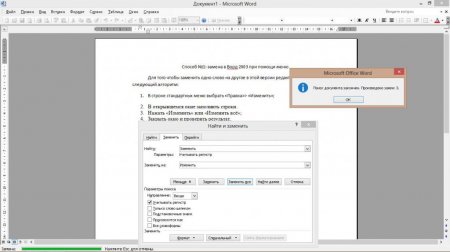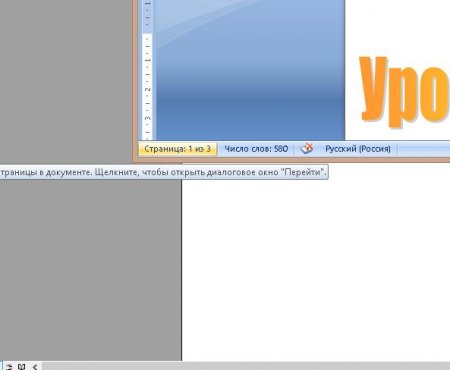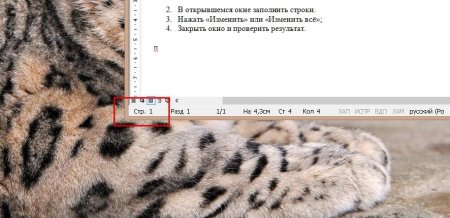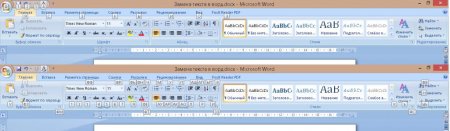Заміна в Ворді 2003-2010: 5 способів змінити всі слова в тексті
При роботі з текстом в редакторі Microsoft Word часто виникає необхідність замінити одне слово на інше. І це не складно, якщо таких слів 2 або 3. Але якщо їх більше кількох десятків і вони розподілені по всьому тексту, це стає проблемою. Її рішенням є використання вбудованого інструменту заміни у "Ворді". Способів скористатися ним існує 5.
на рядку стану в нижній частині вікна редактора) знайти напис «Сторінка» та натиснути на неї; у вікні, що відкрилося, перейти у вкладку «Замінити»; виконати пункти 234 першого способу заміни. У версії 2003 року, щоб скористатися цим прийомом, треба двічі натиснути лівою кнопкою миші на буквах «Стор».
Щоб скористатися цим способом, потрібно: натиснути клавіші в наступній послідовності: Alt>>Н; виконати останні 3 пункту з першого способу. Цей спосіб є актуальним і для інших версій Word, але послідовність може відрізнятися від зазначеної. Наприклад, у версії 2003 року вікно «Заміна» відкривається після комбінації Alt>П>З. Теоретично такий спосіб керування редактором у зв'язці з вивченням призначення спеціальних клавіш (Insert, Home і т. д.) дозволяє майже повністю відмовитися від використання миші.
Вікно заміни
Воно являє собою 3 вкладки для суміжних інструментів, 2 поля для введення тексту і 5 кнопок: «Більше/Менше», «Замінити», «Замінити все», «Знайти далі» та «Відміна». Перше текстове поле призначене для введення слова або символу, який потрібно змінити. По друге вводиться його заміна. Кнопка «Більше» призначена для управління параметрами пошуку замінного слова у тексті і зміни параметрів замінює слова (шрифт, абзац, виділення кольором та інше). Кнопка «Замінити» змінює одне найближчим слово, наступне за курсором. «Замінити все» перевіряє весь документ і змінює всі слова, що задовольняють параметрам пошуку. Кнопка «Знайти далі» дозволяє «пробігтися» по знайденим словами. Кнопка «Відміна» закриває вікно «Заміна».Спосіб №1: заміна "Ворді" 2003 за допомогою меню
Для того щоб замінити одне слово на інше в цій версії редактора, потрібно виконати наступний алгоритм: У рядку стандартних меню вибрати «Правка» > «Замінити». У вікні заповнити рядки. Натиснути «Замінити на» або «Замінити все». Закрити вікно і перевірити результат.Спосіб №2: Використання стрічки інструментів Word 2007 і 2010
Для використання цього прийому заміни у "Ворді" потрібно виконати наступну послідовність дій: перейти у вкладку «Головна». у правій частині стрічки в блоці «Редагування» натиснути на кнопку «Замінити». повторити пункти 234 з першого способу.Спосіб №3: Використання рядка стану в Word 20032007 і 2010
Щоб виконати заміну слова у "Ворді" по всьому тексту, можна скористатися ще однією послідовністю дій:на рядку стану в нижній частині вікна редактора) знайти напис «Сторінка» та натиснути на неї; у вікні, що відкрилося, перейти у вкладку «Замінити»; виконати пункти 234 першого способу заміни. У версії 2003 року, щоб скористатися цим прийомом, треба двічі натиснути лівою кнопкою миші на буквах «Стор».
Спосіб №4: використання клавіатури в Word 2003 і 2007
Іноді при перемиканні розкладки клавіатури за допомогою зв'язки Shift+Alt або при випадковому натисканні, поруч з усіма кнопками редактора з'являються російські букви. Це другий варіант управління програмою з клавіатури. Перевага цього способу перед стандартними «гарячими клавішами» в тому, що клавіші потрібно натискати не одночасно, а послідовно. Також за допомогою цього методу можна використовувати функції редактора, для яких не призначені гарячі клавіші.Щоб скористатися цим способом, потрібно: натиснути клавіші в наступній послідовності: Alt>>Н; виконати останні 3 пункту з першого способу. Цей спосіб є актуальним і для інших версій Word, але послідовність може відрізнятися від зазначеної. Наприклад, у версії 2003 року вікно «Заміна» відкривається після комбінації Alt>П>З. Теоретично такий спосіб керування редактором у зв'язці з вивченням призначення спеціальних клавіш (Insert, Home і т. д.) дозволяє майже повністю відмовитися від використання миші.
Спосіб №5: універсальний з використанням «гарячих клавіш»
Цей прийом з'явився в далекому 1995 році разом з Windows 95 і текстовий редактор WinWord для неї. За виклик вікна заміни відповідає комбінація клавіш Ctrl+H. Це ж вікно викликається ще парою «хоткея»: Ctrl+F і F5. Але ці кнопки викликають суміжні з «Заміною» в "Ворд" функції «Знайти» і «Перейти». Також будь-яким з наведених способів можна видаляти з тексту зайві прогалини і сторінки. Для цього в рядку для замінного слова потрібно двічі натиснути «Пробіл», а для документа – один раз. Способів для заміни слова у "Ворді" по всьому тексту передбачено розробниками багато. Тому кожен користувач цього редактора зможе вибрати найбільш зручний для нього метод.Цікаво по темі
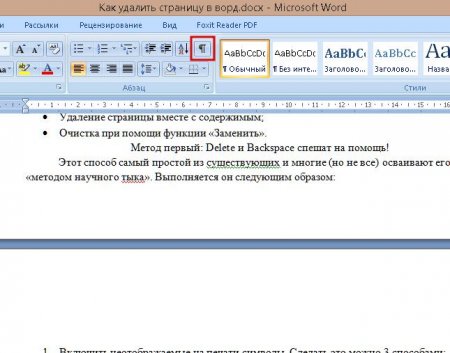
Як видалити сторінку в "Ворді" 2007 року: причини появи і 6 способів видалення
Одна з проблем, з якою часто стикаються користувачі Word, це поява порожніх сторінок. Вони можуть з'являтися в кінці або всередині документа. У
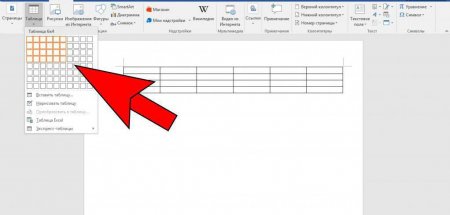
Як створити і прибрати таблицю в «Ворді»
Таблиця - це зручний спосіб надати інформацію, будь то список продаваних товарів, розклад або місячний звіт. А створити таблицю можна за допомогою
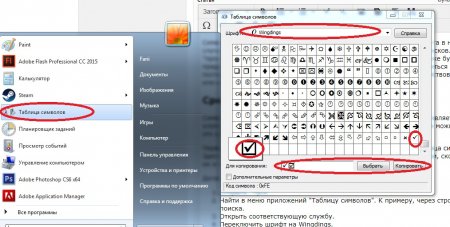
Символ "галочка": вчимося друкувати у Word
Символ "галочка" – спеціальний знак, використовуваний при наборі тексту в деяких випадках. Зазвичай він застосовується при оформленні маркованих

Як зробити розмітку сторінки у "Ворді" (версії 2003,2007,2010 років)
За замовчуванням будь-який документ у «Ворді» має певні параметри сторінок, фон і відступи. Однак іноді нам може знадобитися зміна даних параметрів

Як зробити нумерацію, і як прибрати номери сторінок у "Ворді"
Як правило, сторінки у «Ворді» нумеруються. Робиться це для того, щоб краще орієнтуватися в документі, особливо якщо ми збираємося його роздрукувати.

Як вставити примітку у "Ворді" 2010 року
У ряді випадків при роботі з документом «Ворд» виникає необхідність створити примітки. Примітки можна вставити для себе в якості нагадування для